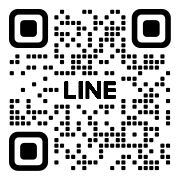ブログ更新マニュアル(標準・カスタマイズ無し仕様)

白河市・棚倉町でホームページ制作を迷われている方へ
officenicoは、白河市・棚倉町に深く関わりながらフリーランスとして活動しています。Web制作を通じて、頑張る地元の企業様やお店を応援し、この地域をもっと元気にしたい。それがわたしの原動力です。風景や文化を取り入れた親しみやすいデザインと、華美な機能を省いた適正価格。
ホームページ完成後も、ご近所さんとして末永くサポートいたします。一緒に地域の魅力を発信しませんか?
この記事は、当プランでWebサイトを制作されたお客様向けの更新マニュアルとなっております。
こちらは、プランに付属の標準仕様で、カスタマイズをしていないSOYCMSブログの更新方法のマニュアルです。
ブログ形式ではなく、お知らせ欄として使用する場合の更新方法はこちらをご覧ください。
- webかんけいのこと
- クライアント様向け
- マニュアル
- Date:2025/10/04
閲覧するためにはパスワードが必要です。
- 友だち追加でお得情報GETしよう
- 公式LINE友達追加
- PCでご覧の方は右のQRコードから。スマートフォンの方は 上の「友だち追加」ボタンから簡単に追加して頂けます。